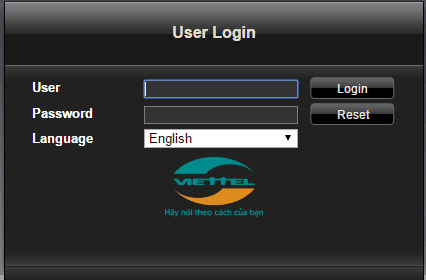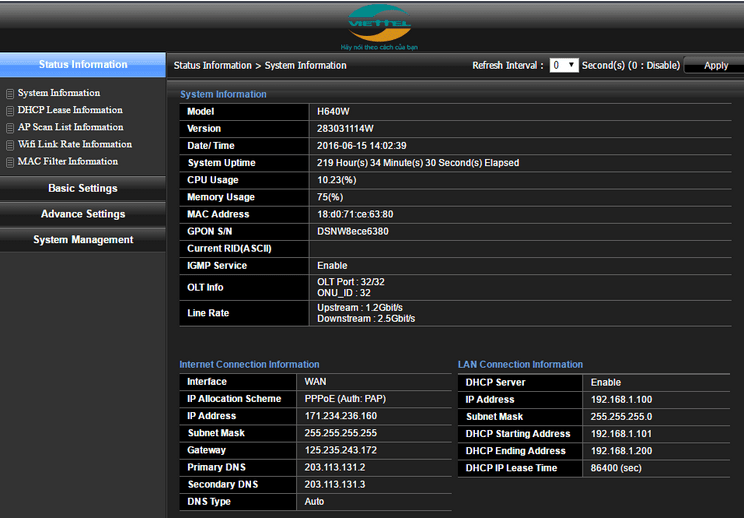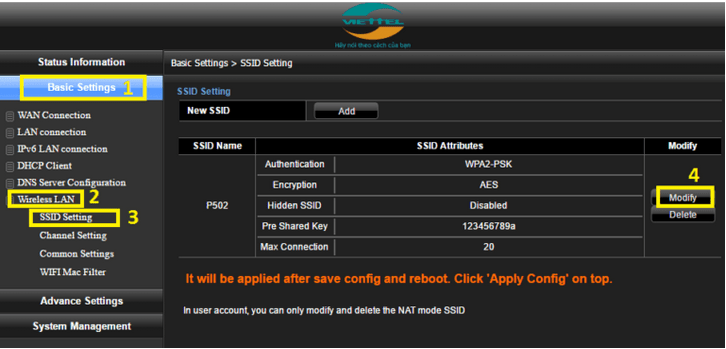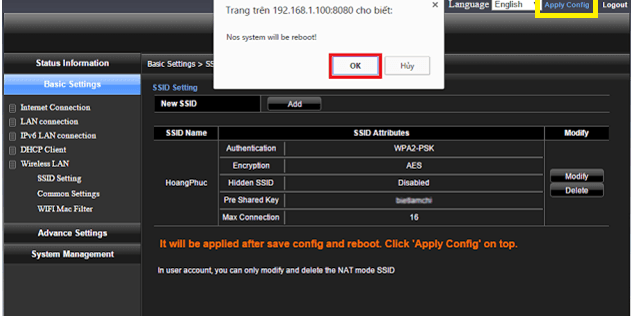Vì sao mạng bị chậm? Không tính trường hợp cáp bị cá mập cắn hay cậu nhóc nào đó thấy vui vui lấy ná cao su nả 1 phát vào cái router nhà bạn nhá. Nguyên nhân, do nhiều người biết được mật khẩu wifi của bạn. Họ truy cập càng nhiều, càng “kéo” mạng nhà bạn thì wifi càng chậm.
Để giải quyết vần đề, bạn cần phải đổi pass wifi ngay. Vậy thì cách đổi mật khẩu wifi viettel mình trình bày dưới đây sẽ giúp các bạn không còn trăn trở nữa. Nào! Hãy cùng khám phá.
Xem thêm: Cách đổi mật khẩu Wifi Tenda
1. Cách đổi mật khẩu wifi viettel
Đầu tiền để đổi password cho router wifi viettel, bạn lật mặt sau của cục phát lên. Chỗ dán tem, bạn sẽ thấy địa chỉ truy cập, username và password vào trang quản trị của router đó. Bạn ghi nhớ chúng nhé!
Bây giờ chúng ta sẽ đi từng bước thực hiện.
Step 01
Bạn kết nối mạng internet trên chính con router mà mình muốn đổi mật khẩu, sau đó mở trình duyệt lên. Trên thành tìm kiếm của trình duyệt bạn gõ vào địa chỉ truy cập được ghi trên cục router.
Nếu như không coi được địa chỉ trên router, bạn có thể gõ mặc định là 192.168.1.1 rồi nhấn Enter nhé.
Step 02
Sau khi vào trang, bạn sẽ thấy giao diện truy cập như thế này:
Username và Password được ghi trên cục router, móc nó ra xài bạn nhé. Còn nếu không thì mặc định là admin và admin (tính cho cả user và pass luôn nhá).
Thường là sẽ đăng nhập được. Nhưng chú ý với một số router của Dasan thì không được nhé, lúc này user và pass ở mặt sau được ghi khác đi. User sẽ là admin và và Password được ký hiệu bằng chữ PW – dãy ký tự theo sau nó chính là mật khẩu thật sự đấy.
Trên hình, bạn thấy chữ PW chứ, dãy DSNW6960 chính là mật khẩu của nó đấy.
Còn nếu trường hợp xấu nhất xảy ra, bạn không đăng nhập được khi làm “nốt” những điều trên. Bạn vui lòng gọi tổng đài của viettel là 1800.8119 để được hỗ trợ nhé.
Step 03
Sau khi đăng nhập thành công, bạn sẽ nhìn thấy giao diện như thế này:
Sau đó bạn chọn vào mục Basic Settings, nhập chuột vào mục Wireless LAN, sau đó chọn mục SSID Setting. Cuối cùng bạn nhấn vào nút Modify.
Step 04
Tiến hành đổi mật khẩu cho wifi viettel và cấu hình lại.
SSID Name: là tên wifi bạn muốn đặt.
Maximum Connections: là số lượng thiết bị kết nối tối đa tới router này, thường là 20.
Authentication: bạn chọn chế độ bảo mật là WPA2-PSK nhé.
Pre Shared Key: chính là mật khẩu wifi bạn muốn đổi. Ít nhất 8 ký tự mới hợp lệ bạn nhé.
Những thằng khác bạn không cần quan tâm tới và cứ để mặc định vậy nhé!
Chi tiết hình minh họa bên dưới.
Sau đó bạn nhấn vào nút Apply.
Step 05
Nhấn nút Apply xong, nó đưa bạn về giao diện chính lần nữa. Tại đây, bạn phải nhấn vào nút Apply Config rồi cuối cùng là nhấn OK. Để hoàn tất việc cấu hình lại cho router wifi bạn nhé.
Sau khi xong, cục phát wifi sẽ khởi động lại. Bạn sẽ phải đăng nhập lại vào nó mới ra mạng internet được, cũng áp dụng luôn cho tất cả những thiết bị đã từng kết nối mạng thông qua router này nhé.
Chúc các bạn thực hiện thành công…!
2. Tạm kết
Qua bài viết hướng dẫn của Gunbound M, chắc các bạn cũng nắm bắt được cách đổi mật khẩu wifi viettel, đổi pass modem rồi chứ hả! Bạn nên đổi mật khẩu thường xuyên phòng trường hợp bị dò được. Và mật khẩu bạn nên đặt theo dạng phức tạp nhé, như thế phần mềm dò pass sẽ khó mà dò ra. Mật khẩu phức tạp gồm có: chữ (thường hoặc hoa cũng được) cộng với số và ký tự đặc biệt.
Thí dụ: doi-MatKhau-wifi-Viettel #17 là một mật khẩu phức tạp.
Bạn lưu nó lại trên file text của máy tính phòng khi quên.
Cảm ơn các bạn đã theo dõi bài viết. Xin kết thúc tại đây các bạn ạ. Chúc mọi người luôn thành công. Bye!